Şu anda, iPhone'unuzdan iPad'inize bir resim veya video aktarmak istiyorsanız, Apple iPhone'unuzdaki videoyu bilgisayarınıza eşitlemenizi, ardından iPad'inizi bilgisayarınıza eşitlemenizi (videoyu bilgisayardan iPad'e taşımanızı) gerektirir. . İDevices ve bilgisayarınız arasında kablosuz olarak resim alışverişi imkanı var; size onu nerede bulacağınızı ve nasıl kullanacağınızı göstereceğiz. Takip etmek!
Yapmanız gereken ilk şey, Fotoğraf Aktarımı Uygulamasını (iTunes Bağlantısı) satın almak ve kurmaktır. App küçük bir mocha, 2.99 $ fiyatını geri koyacaktır.
İyi haber şu ki, geliştirici uygulamayı evrensel bir ikili olarak yaptı, bu nedenle hem iPad'inize hem de iPhone'unuza yüklenecek, yani birden fazla kopya almak zorunda kalmayacaksınız.
Resimleri göndermek ve almak için kullanacağınız bilgisayara hiçbir şey yüklemeniz gerekmez. Servis sadece çalışan bir Wi-Fi bağlantısına ve çalışan bir İnternet tarayıcısına sahip olmanızı gerektirir. (Resim ve videoları aktarmak için kullanacağınız cihazların, başlamadan önce aynı Wi-Fi ağında olduğundan emin olun.)
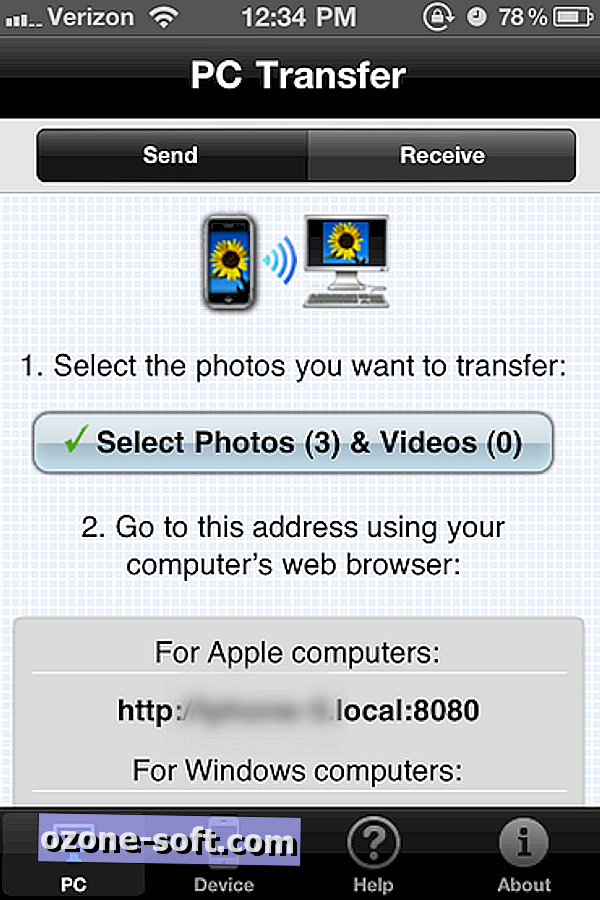
Uygulamayı açtığınızda, yukarıdaki gibi bir ekran göreceksiniz. Gördüğünüz gibi, uygulama varsayılan olarak PC Transfer'e ayarlanmış.
Bilgisayarınızı ve iPhone'unuzu veya iPad'inizi konuşmak için, bilgisayarınızın tarayıcısını, uygulamanın bu ekranında listelenen URL'ye yönlendirmeniz gerekir. Girdiğiniz URL, bir Mac veya Windows makine kullanmanıza bağlı olarak değişecektir.
URL’yi girmek için, tarayıcınızı açın ve uygulamada size gösterilen URL’yi diğer URL’lerde yaptığınız gibi yazın, return tuşuna basın.
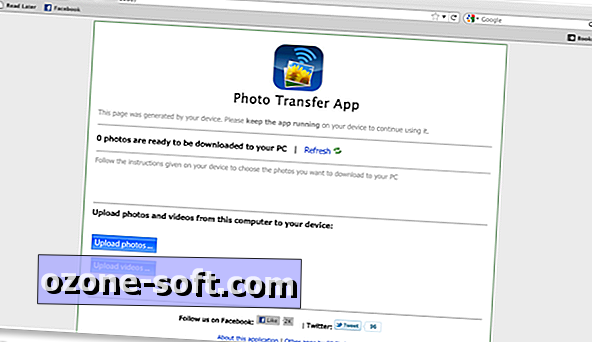
URL’yi girdikten sonra, yukarıdaki gibi bir ekran gösterilmeli. Bilgisayarınız şu anda hazır ve iPhone veya iPad'inizden fotoğrafların gönderilmesini sabırsızlıkla bekliyor.
İOS cihazınızda Fotoğraf ve Video Seç öğesine dokunun. Cihazınızın Fotoğraf Kitaplığında depolanan tüm fotoğraflarla birlikte sunulacak. Bilgisayarınıza göndermek istediğiniz fotoğrafları ve / veya videoları seçin. İşiniz bittiğinde, sağ üst köşedeki Bitti düğmesine dokunun.
Bilgisayarınıza ve daha önce taradığımız sayfaya geri dönün, fotoğraflar zaten görünmüyorsa, Yenile'ye tıklayın.

Artık resimleri bilgisayarınıza kaydedebilirsiniz. Hangi çözünürlükte, orta veya tam olmak istediğinize karar verin, ilgili linke tıklayın. Fotoğrafı gösteren yeni bir pencere açılmalıdır. Resme sağ tıklayın ve Resmi Farklı Kaydet veya Hedefi Farklı Kaydet'i seçin. Resmi nereye kaydetmek istediğinize karar verin, dosyayı adlandırın ve Kaydet tuşuna basın.

İPhone veya iPad'inizdeki PC Aktarımı altındaki Al düğmesine tıklayarak iOS cihazınıza resim ve videolar da gönderebilirsiniz. Bilgisayarınızın tarayıcısında, aktarmak istediğiniz medya türü için Yükle düğmesine tıklayın. Medyanın bulunduğu yere gidin, dosyaları seçin, Aç'a tıklayın.
Aktarım başladıktan sonra, yukarıda resimdeki gibi bir ekran göreceksiniz. Tüm dosyalar kaydedildikten sonra, iOS cihazınızda kaydedilmiş olan toplam öğe sayısını onaylayan bir uyarı alacaksınız.

Ama bekleyin, dahası var! Bu aynı uygulama iPhone ve iPad'iniz arasında fotoğraf ve video aktarmanıza olanak tanır.
Aktarımı etkinleştirmek için aşağıdaki kolay adımları izleyin:
- Uygulamayı hem iPhone'unuzda hem de iPad'inizde açın (Bu, yalnızca iPhone'dan iPad'e değil, iPhone'dan iPhone'a, iPhone'dan iPod'a dokunmadan vb. İki iOS cihazı arasında yapılabilir).
- Alt seçenek satırından Aygıt sekmesini seçin.
- Hangi cihazın gönderileceğini ve hangilerinin alınacağını belirleyin.
- Gönderen cihazda, aktarılacak fotoğrafları ve videoları seçin, Tamam'a basın.
- Alıcı cihazda Fotoğraf Al üzerine dokunun.

Alıcı cihazda bir ilerleme durumu iletişim kutusu ve aktarma işlemi bittiğinde kaç dosyanın kaydedildiğini belirten bir uyarı göreceksiniz.
Alıcı cihazın gönderen cihazı bulma konusunda problemi varsa, Manuel Giriş'e tıklayın ve talimatları izleyin.
Artık, bilgisayarınız ile iDevice arasındaki kabloyu kesebilir ve resimlerinizi kablosuz olarak aktarabilirsiniz. Bu yöntem çok sayıda resim aktarmak için ideal olmasa da, acele ettiğinizde ve yalnızca bir veya iki resme ihtiyacınız olduğunda, bu yöntem idealdir.


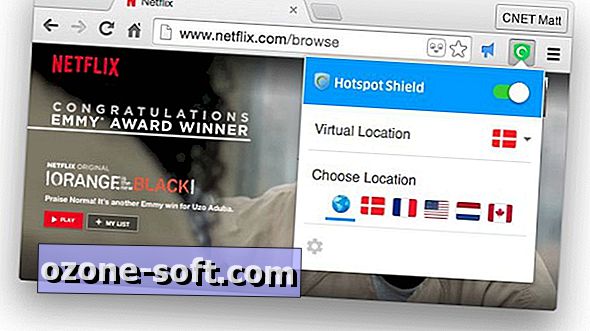



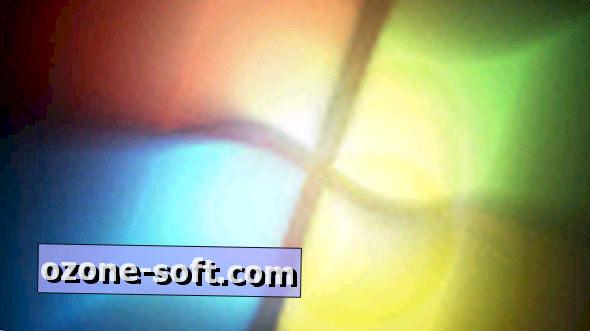






Yorumunuzu Bırakın